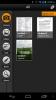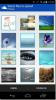Mikogo: ilmainen LogMeIn-vaihtoehto näytön jakamiseen ja etäkäyttöön
LogMeIn on yksi suosituimmista etätyöpöydän näytönjakovälineistä, jonka avulla työpöydän ja matkapuhelimen käyttäjät voivat käyttää sitä helposti käyttää ja jakaa näytönsä etäyhteyden kautta tuettujen verkkojen tai natiivisovellusten kautta alustoille. Muutama päivä sitten yritys veti kuitenkin pistokkeen ilmaisiin tileihinsä sekä uusille että olemassa oleville asiakkaille, raivostaen sen freemium-käyttäjäkunnan ja teollisuuden pundit. Yhtiö ei enää tarjoa ilmaista rekisteröintiä uusille käyttäjille, kun taas nykyisiä ilmaisten tilien omistajia pyydettiin kohteliaasti joko valitsemaan maksettu suunnitelma tai vaihtamaan toiseen palveluun. Jos olet etsinyt vaihtoehtoa, kokeile Mikogo - LogMeIn-tyyppinen näytönjako-sovellus Windowsille, Macille, Linuxille, iOS: lle, Androidille ja webille.
Mikogo on pinta-alaltaan todella yksinkertainen, niin estetiikan kuin käytön kannalta. Urheileen kaikkialla olevaa mallia kaikilla tuetuilla alustoilla, pidin todella siitä, kuinka Mikogo kokoaa kaiken yksinkertaisimmalla tavalla. Palvelun aloittaminen on myös erittäin helppoa. Näin se toimii:
Jotta voit liittyä vain jonkun toisen luomaan näytönjakoistuntoon, sinulla ei tarvitse olla tiliä palvelussa. Vaikka haluat jakaa näytön etäyhteydessäsi jonkun muun kanssa, sinun on ensin luotava tili. Käy vain sen verkkosivustolla tämän viestin lopussa olevan linkin kautta ja siirry rekisteröintisivulle.
Sinulta kysytään nimesi, sähköpostiosoitettasi, mukautettua salasanaa ja puhelinnumeroasi, jotta voit käyttää palvelun ominaisuusjoukkoa. Rekisteröitymisen jälkeen Mikogo lähettää sinulle myös vahvistusviestin.

Seuraava vaihe on ladata Mikogon sovellus käyttöjärjestelmällesi. Pöytätietokoneiden käyttäjien on ladattava sopiva Windows-, Mac- tai Linux-sovellus etäjaon aloittamiseksi, kun taas ne, jotka aikovat liittyä, voivat tehdä sen myös iOS: n tai Androidin mobiilisovellusten kautta verkko.
Kun olet luonut tilin ja ladannut sovelluksen, kirjaudu sisään siihen sähköpostiosoitteella ja salasanalla, jolla rekisteröit palveluun.

Sitten siirrytään ohjelman aloitusnäyttöön, josta voit aloittaa heti uuden istunnon. Mikogo antaa sinun myös ajoittaa näytönjakoistuntoja ja tehdä niistä saataville tulevaisuudessa, mikä on hieno ominaisuus, joka voi olla hyödyllinen online-kokousten ennakkoaikataulutuksessa. Aloita uusi istunto heti napsauttamalla vasemmalla puolella olevaa pientä virtapainiketta, valitsemalla avattavasta valikosta istuntotyyppi ja napsauttamalla Aloita istunto.

Jokaisella istunnolla on ainutlaatuinen 9-numeroinen istunnon tunnus, jonka avulla muut voivat liittyä, jolloin voit jakaa näytön vain valittujen ihmisten kanssa. Voit myös lukita istunnon, jotta ylimääräiset osallistujat eivät voi liittyä siihen.

Nyt sinun tarvitsee vain jakaa 9-numeroinen koodi ihmisille, joiden kanssa haluat jakaa istunnon. Liittyäkseen istuntoon vastaanottajat voivat siirtyä osoitteeseen go.mikogo.com, kirjoittaa 9-numeroisen istunnon tunnuksen ja napsauttaa Liity istuntoon. On olemassa kaksi erilaista yhteysmenetelmää, joista yksi voi liittyä istuntoon. Yhteysohjelma antaa etäistunnolle laajemman hallinnan, kuten antaa käyttäjille mahdollisuuden hallita jaetun näytön näppäimistöä ja hiirtä. HTML Viewer puolestaan antaa osallistuvalle nähdä vain näytön.

Voit käydä alla olevassa linkissä saadaksesi lisätietoja Mikogosta, mukaan lukien sen maksetut suunnitelmat ja muut ominaisuudet.
Käy Mikogossa
Haku
Uusimmat Viestit
Skannauspäällikkö: Paras ilmainen asiakirjaskanneri ja PDF-hallintaohjelma Androidille
Google Play Kaupassa on tarjolla runsaasti laadukkaita asiakirja sk...
Virallinen Microsoft SkyDrive Android -asiakas julkaistiin Play Kaupassa
On kulunut melkein yhdeksän pitkää kuukautta siitä, kun Microsoft j...
JetAudio Androidille nyt saatavana ladattavaksi
Kun puhutaan eräistä monipuolisimmista ja eniten käytetyistä työpöy...